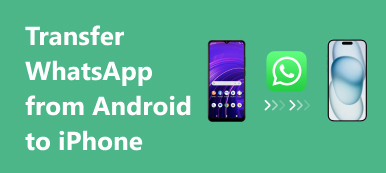iCloudまたはGoogleドライブで古いWhatsAppバックアップを表示することは可能ですか? iCloudはWhatsAppからの古いメッセージをバックアップしますか? すでに有効にしている場合 自動バックアップ iCloudまたはGoogleドライブの機能を使用すると、クラウドサービスから目的のWhatsAppバックアップを見つけることができます。
ただし、iCloudまたはGoogleドライブにバックアップのWhatsAppがある場合でも、特にiPhoneまたはAndroid電話でメッセージを表示する必要がある場合は便利ではありません。 詳細なプロセスと最良の代替案については、記事から詳しく学んでください。

- パート1:iCloud / Googleドライブで古いWhatsAppバックアップを表示する方法
- パート2:コンピューターで古いWhatsAppバックアップを同期して表示する方法
- パート3:古いWhatsAppバックアップメッセージを表示する方法のFAQ
パート1:iCloud / Googleドライブで古いWhatsAppバックアップを表示する方法
iCloudで古いWhatsAppバックアップを表示する方法
Appleには、WhatsAppのiCloudバックアップを直接表示できないバックアップファイルを保護するための厳しい制限があります。 iCloudファイルしか表示されない場合は、オフにします Macストレージを最適化する iCloudシステム環境設定のオプション。 Macでコマンドラインを使用して古いWhatsAppバックアップを見つける方法は次のとおりです。
WhatsAppでPDFやその他の添付ファイルなどの暗号化されていないDocuments.tarを検索します。 Media.tarとVideo.tarを見つけて、古いWhatsAppの写真とビデオを確認することもできます。
cp *whatsapp*/Accounts/*/back-up-data/*.tar ~/Desktop
.tarファイルをダブルクリックして、会話ごとに整理されたファイルを含むフォルダー構造を抽出します。 その後、MacBookで古いWhatsAppバックアップファイルを表示できます。
注:暗号化されていないファイルを表示できます。 暗号化されたSQLiteデータベースに保存されている保護されたWhatsAppメッセージに直接アクセスすることはできません。
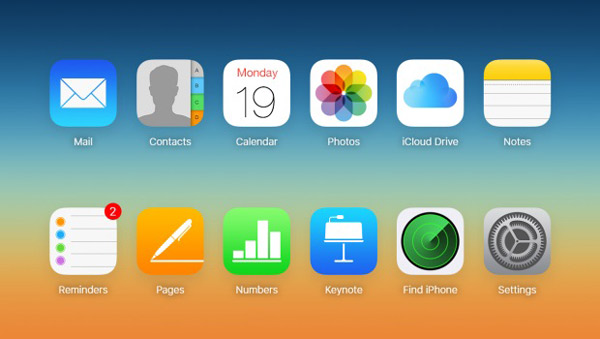
Googleドライブで古いWhatsAppバックアップを表示する方法
iCloudとは異なり、Googleドライブにアクセスして古いWhatsAppバックアップを表示できます。 すでにファイルをGoogleドライブに同期している場合は、次の手順に従って、コンピューターの任意のブラウザーに移動して、Googleドライブの古いWhatsAppバックアップにアクセスできます。
ブラウザでGoogleドライブアカウントにログインすると、IDとパスワードを使用してアカウントにログインできます。 それがWhatsAppファイルをバックアップしたのと同じアカウントであることを確認してください。
に行きます ギア 右上隅のボタンをクリックして、 設定 オプション。 を選択してください アプリの管理 オプション、あなたはに行くことができます WhatsAppメッセンジャー のセクションから無料でダウンロードできます。
クリック オプション WhatsApp Messengerのタブで、古いWhatsAppバックアップを表示できます。 さらに、バックアップファイルを削除したり、バックアップファイルをナビゲートしたりすることができます。
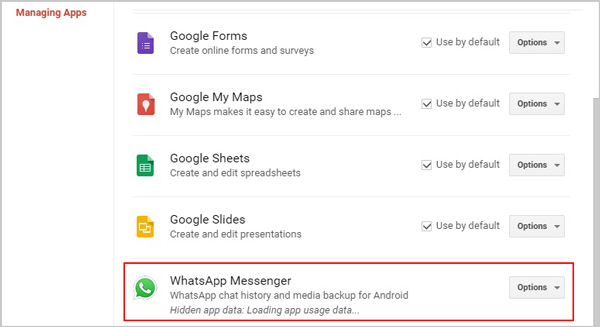
あなたは詳細な手順を得ることができます iPhoneのGoogleドライブからWhatsAppをバックアップします.
パート2:コンピューターで古いWhatsAppバックアップを同期して表示する方法
古いWhatsAppバックアップを同期して表示する簡単な方法はありますか? ApeaksoftWhatsApp転送 WhatsAppファイルを管理するのに最適です。 削除されたWhatsAppメッセージを復元する場合でも、古いバックアップを電話に復元する場合でも、考慮できる最高のWhatsAppデータ抽出およびバックアップツールである必要があります。
- WhatsAppチャット、写真、ビデオ、添付ファイルなどをバックアップします。
- WhatsAppバックアップファイルをエクスポートする HTMLおよびCSV形式。
- バックアップ履歴またはローカルiTunesバックアップからWhatsAppを復元します。
- コンテンツをプレビューし、必要なデータを正確に復元します。
WhatsApp Transferツールをダウンロードしてインストールし、コンピューターでプログラムを起動して、 WhatsApp 転送 WhatsAppからファイルをバックアップおよび復元するためのメニュー。 次に、元のUSBケーブルを介してiPhoneをコンピューターに接続します。

現在地に最も近い バックアップ WhatsAppメッセージ、写真、添付ファイルなどをバックアップするオプション。 クリック バックアップを開始します WhatsAppデータをコンピューターにバックアップするオプション。 コンピューター上のWhatsAppバックアップの宛先ファイルフォルダーを選択できます。

バックアッププロセスが完了したら、[ バックアップリストを表示する ボタンをクリックして古い WhatsApp バックアップを表示します。もちろん、フォルダーボタンから特定のパスに移動してチェックを入れることもできます。さらに、それに応じてファイルを管理できます。

パート3:古いWhatsAppバックアップメッセージを表示する方法のFAQ
1. iCloudでWhatsAppバックアップを設定するにはどうすればよいですか?
WhatsAppアプリを起動し、に移動します 設定 オプション、に向かう チャット メニューを選択します チャットバックアップ オプション。 をタップ 自動バックアップ オプションを選択し、バックアップするファイルを選択します。 に向かう 設定 iPhoneのアプリで、名前をタップし、iCloudオプションをタップし、iCloudドライブのトグルとWhatsAppのトグルがに設定されていることを確認します On オプションを選択します。
2. iCloudでWhatsAppバックアップを直接読み取る方法はありますか?
はい。 ただし、WhatsAppファイルをiCloudドライブにバックアップする必要があります。 iCloud.comにアクセスして、古いWhatsAppバックアップを表示できます。 さらに、サードパーティのiCloudビューアを検索して使用し、それに応じてiCloudからバックアップファイルを抽出することもできます。
3. iCloudから古いWhatsAppバックアップを復元するにはどうすればよいですか?
iCloudから古いWhatsAppバックアップを復元して表示するには、iPhoneにWhatsAppをアンインストールして再インストールする必要があります。 WhatsAppを開き、電話番号を入力して、 チャット履歴を復元 バックアップからWhatsAppチャットを復元するオプション。
まとめ
AndroidフォンまたはiPhoneから古いWhatsAppバックアップを表示したい場合は、記事から最良の方法について詳しく知ることができます。 クラウドサービスの制限を回避するために、プロのWhatsApp転送ツールを使用して、コンピューター上のWhatsAppバックアップファイルを転送、表示、および管理することもできます。